
Visual Studio Code (VS Code) で PDF ファイルを表示したいですか? PHP エディタ Apple は、シンプルで簡単なソリューションを提供します。この記事では、内蔵機能または拡張機能を使用して PDF を簡単に表示し、外部ソフトウェアをダウンロードする手間を省く方法を説明します。この問題の解決に役立つ詳細なガイドをご覧ください。
まず、Vscodeを開き、[拡張機能]アイコンをクリックして[拡張機能ストア]を開きます。
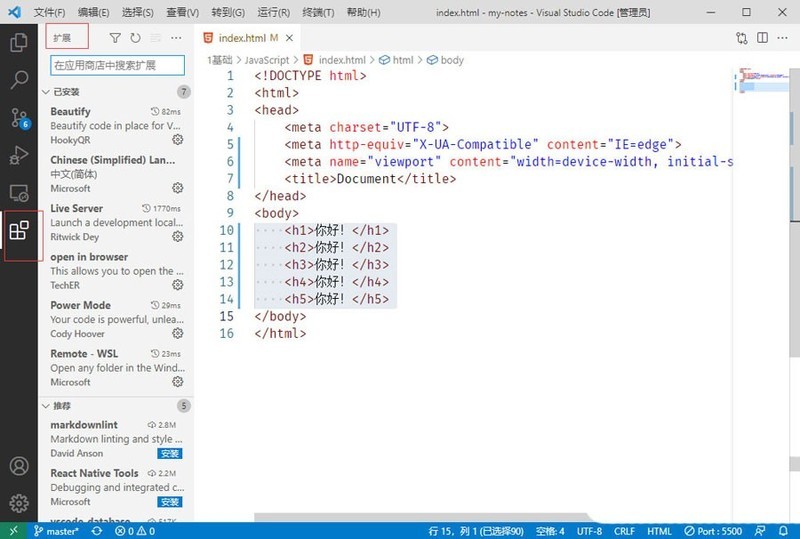
次に、拡張機能ストアの検索ボックスに「Vscode-pdf」と入力し、[Vscode-pdf]を検索して[インストール]をクリックします。
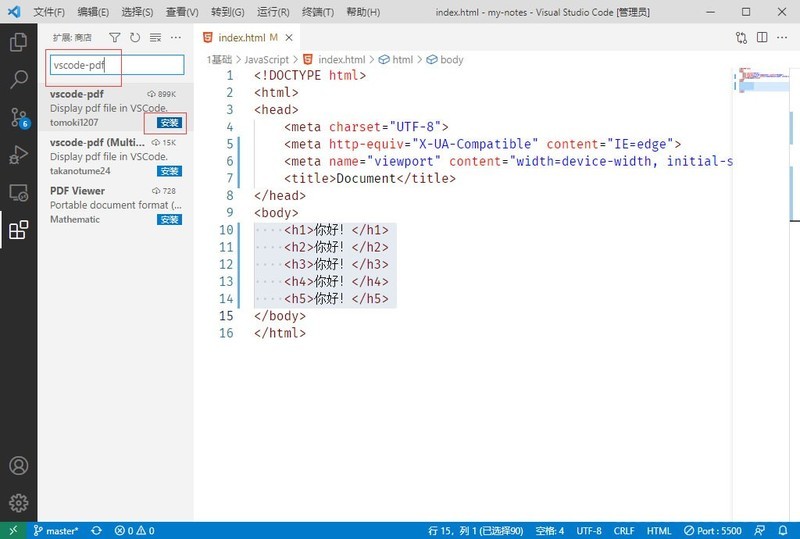
その後、編集画面に戻り、[ファイル]-[開く]をクリックします。
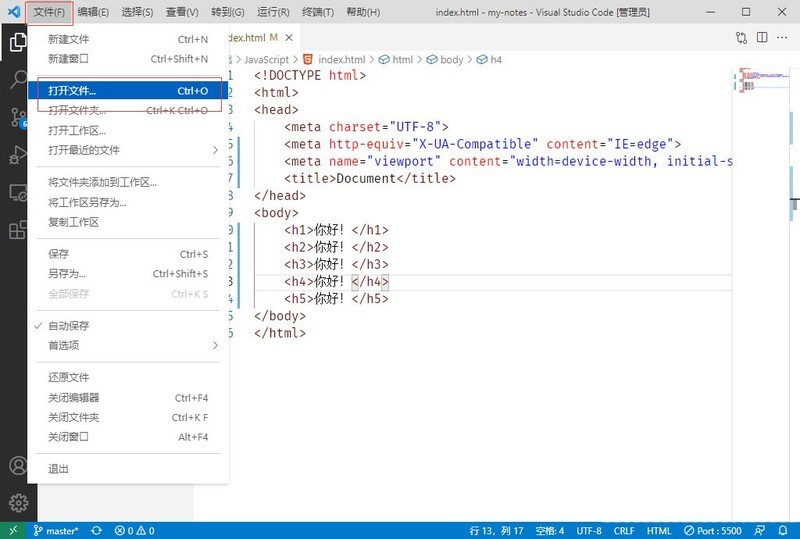
次に、リソースマネージャーを開き、PDFファイルをクリックして選択し、[開く]をクリックします。
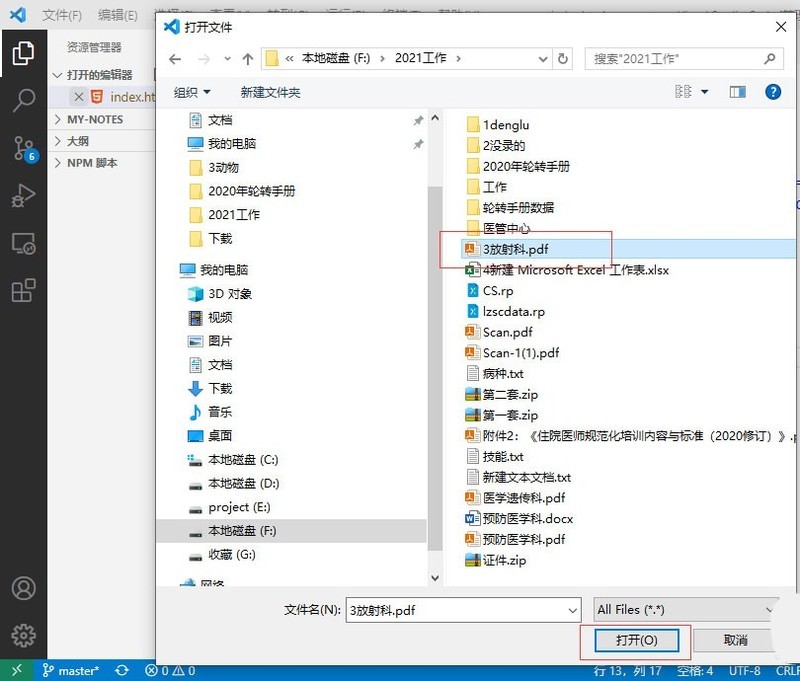
初めてPDFファイルを開くときは、プロンプトが表示されますので、[開く]をクリックしてください。
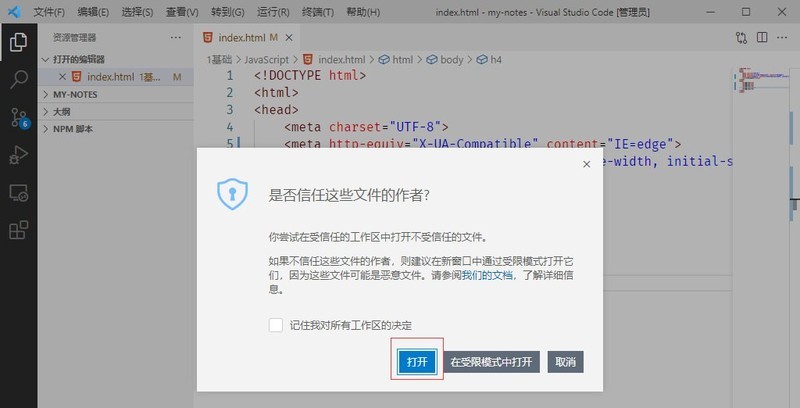
最後に、Vscode を使用して PDF ファイルを開くことができます。
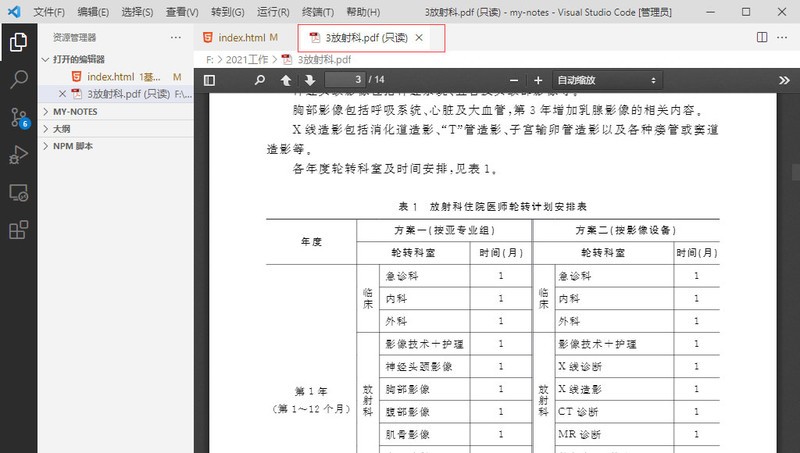
以上がvscode で PDF ファイルを表示する方法_vscode で PDF ファイルを表示する方法の詳細内容です。詳細については、PHP 中国語 Web サイトの他の関連記事を参照してください。